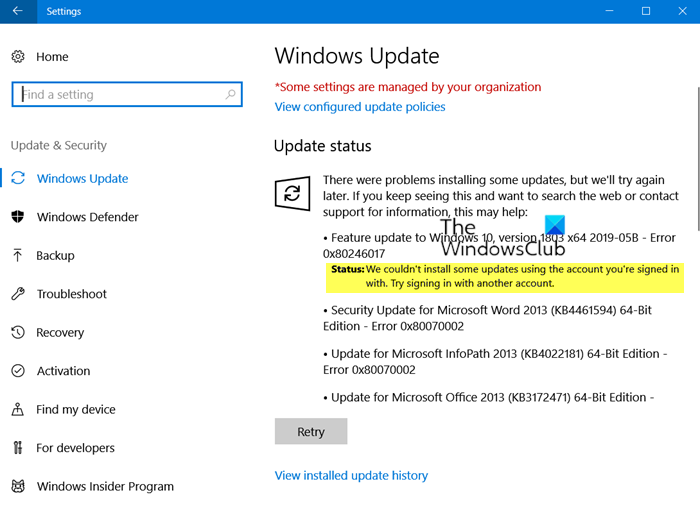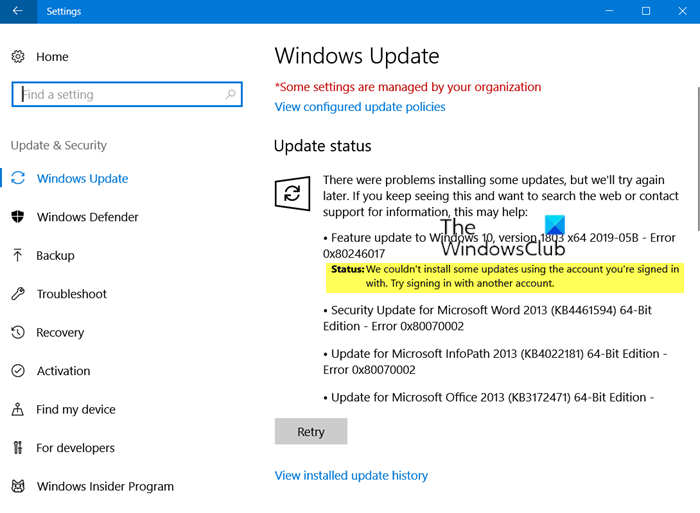ข้อผิดพลาด 0x80246017 เราไม่สามารถติดตั้งการอัปเดตที่ติดตั้งโดยใช้บัญชี
หากคุณสังเกตเห็นว่าไม่สามารถติดตั้งWindows Update บางตัวได้เนื่องจากปัญหา (Windows Update)บัญชี Microsoft(Microsoft Account)โพสต์นี้จะช่วยคุณได้ ผู้ใช้บางรายได้รายงานข้อผิดพลาดที่สถานะสำหรับการอัปเดตบางรายการจะแสดงขึ้น –
ข้อผิดพลาด 0x80246017(Error 0x80246017)มีปัญหาในการติดตั้งการอัปเดตบางอย่าง แต่เราจะลองอีกครั้งในภายหลัง เราไม่สามารถติดตั้งการอัปเดตบางอย่างโดยใช้บัญชีที่คุณลงชื่อเข้าใช้ ลองลงชื่อเข้าใช้ด้วยบัญชีอื่น
เราไม่สามารถติดตั้งการอัปเดตบางอย่างโดยใช้บัญชีที่คุณลงชื่อเข้าใช้
หนึ่งในคำแนะนำเหล่านี้จะช่วยคุณแก้ไข ข้อผิดพลาด Windows Update 0x80246017 ฉันพบข้อผิดพลาดนี้และการใช้Windows 10 Update Assistantได้แก้ไขให้ฉัน
- ลบและเพิ่มบัญชี Microsoft
- เรียกใช้ตัวแก้ไขปัญหา Windows Update ออนไลน์ ของ Microsoft(Online Windows Update Troubleshooter)
- ล้างโฟลเดอร์การแจกจ่ายซอฟต์แวร์(Software Distribution Folder)และโฟลเดอร์Catroot
- ใช้ Windows 10 Update Assistant
ตรวจ(Make) สอบให้ แน่ใจว่าได้รีบูตคอมพิวเตอร์ หากจำเป็น แล้วตรวจสอบอีกครั้ง
1] ลบและเพิ่มบัญชี Microsoft
เนื่องจากข้อผิดพลาดเกี่ยวข้องกับ บัญชี Microsoftนี่เป็นวิธีแก้ไขปัญหาแรกที่คุณควรลอง ออกจากระบบบัญชีที่มีอยู่ แล้วลงชื่อเข้าใช้อีกครั้ง มีหลายสิ่งที่คุณสามารถลองได้ ตัวอย่างเช่น คุณสามารถเพิ่มบัญชี Microsoft อื่น(add another Microsoft account)หรือเปลี่ยนเป็นบัญชีท้องถิ่นแล้วแปลงกลับเป็นบัญชีMicrosoft อีกครั้ง (Microsoft)พื้นฐานคือคุณต้องเปลี่ยนหนึ่งครั้งและตรวจสอบว่าช่วยได้หรือไม่
2] เรียกใช้ตัวแก้ไขปัญหา Windows Update(Run Windows Update Troubleshooter)
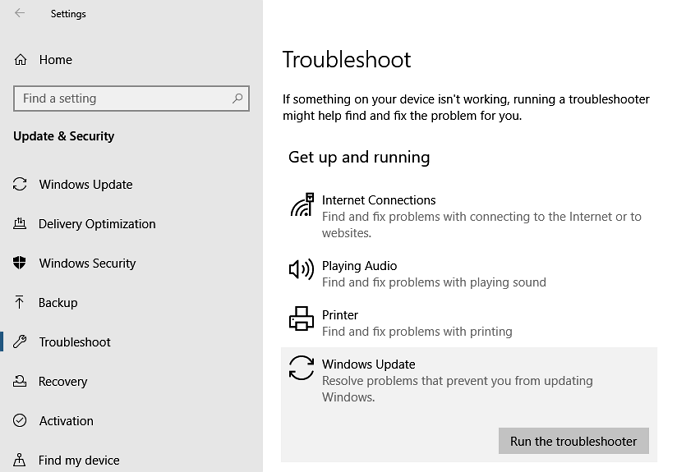
Windows 10 มาพร้อมกับชุดตัวแก้ไขปัญหาภายในซึ่งสามารถแก้ไขปัญหาเล็กน้อยสำหรับผู้ใช้ปลายทาง ตัวแก้ไขปัญหา Windows Updateสามารถเข้าถึงได้ผ่านการตั้งค่า Windows 10(Windows 10 Settings) > การอัปเดตและความปลอดภัย(Update and Security) > แก้ไขปัญหา เมื่อคุณอยู่ที่นั่นแล้ว ให้ค้นหาWindows Updateและเรียกใช้ตัวแก้ไขปัญหา วิซาร์ดจะดำเนินการงานที่กำหนดไว้ล่วงหน้าซึ่งสามารถแก้ไขปัญหาเกี่ยวกับWindows Update(Windows Update)
3] ล้างโฟลเดอร์การกระจายซอฟต์แวร์(Clear Software Distribution Folder) & โฟลเดอร์Catroot2

Windowsจะดาวน์โหลดไฟล์อัพเดททั้งหมดลงในโฟลเดอร์เฉพาะ ซึ่งได้แก่Software Distribution Folderและโฟลเดอร์Catroot หากคุณล้างไฟล์ทั้งหมดออกจากโฟลเดอร์เหล่านี้Windowsจะดาวน์โหลดการอัปเดตทั้งหมดที่ไม่ได้ติดตั้งไว้อีกครั้ง ทำตามคำแนะนำอย่างละเอียดเพื่อล้างโฟลเดอร์ SoftwareDistribution(SoftwareDistribution folder)และโฟลเดอร์ Catroot(Catroot folders.)
4] ใช้ Windows 10 Update Assistant
Windows 10 Update Assistantสามารถช่วยคุณกำหนดค่าWindows 10 Feature Updateบนพีซีของคุณ สามารถติดตั้งการอัปเดต รักษาระบบให้ปลอดภัย และนำเสนอคุณลักษณะและการปรับปรุงล่าสุดที่เสถียรแก่คุณ สามารถปรับใช้โปรแกรมกับ พีซี Windows 10ที่ยังไม่ได้ติดตั้งการอัปเดตล่าสุดได้อย่างง่ายดาย ควรดาวน์โหลดตัวช่วยอัปเดตจากเว็บไซต์ของ Microsoft (Microsoft)เป็นวิซาร์ด(Wizard)ที่ค้นหาความเข้ากันได้ทั้งหมด ดาวน์โหลดไฟล์ที่จำเป็นตามการติดตั้งที่มีอยู่ และอื่นๆ
ข้อผิดพลาดที่เกี่ยวข้อง(Related error) : การดาวน์โหลดล้มเหลวเนื่องจากผู้ใช้ในเครื่องถูกปฏิเสธการให้สิทธิ์ในการดาวน์โหลดเนื้อหารหัสข้อผิดพลาด 0x80246017
ฉันหวังว่าโพสต์นี้จะเข้าใจง่าย และคุณสามารถแก้ไขปัญหาที่ไม่อนุญาตให้คุณติดตั้งการอัปเดตบางอย่างโดยใช้บัญชีที่คุณลงชื่อเข้าใช้คอมพิวเตอร์
Related posts
วิธีปิดใช้งานการป้องกันสำหรับ Feature Updates บน Windows 10
แพคเกจการเปิดใช้งานคืออะไรใน Windows 10
Fix Windows Update error 0x80070422 บน Windows 10
Fix Windows Update error 0x8e5e03fa บน Windows 10
เรามีปัญหาในการเริ่มต้นใหม่เพื่อให้เสร็จสิ้น install 0x8024a11a 0x8024A12
ปุ่มปัญหา Fix บน Windows Update page
วิธีจัดการหรือหยุด Windows 10 Update โดยใช้ WAU Manager
Windows 10 Update Servicing Cadence อธิบาย
เรา cann't connect ไปยังบริการอัปเดตใน Windows 11/10
คุณสามารถติดตั้ง Windows Updates ใน Safe Mode ใน Windows 10 ได้หรือไม่?
Windows Update error 0x800F081F ใน Windows 10
Fix Windows 10 Update Error 0x800703F1
Windows Update ไม่สามารถติดตั้งกับ Error Code 0x8024004a
องค์กรของคุณปิดการอัปเดตอัตโนมัติใน Windows 10
Win Update Stop: ปิดใช้งาน Windows Updates บน Windows 10
วิธีการบังคับให้อัปเดต Windows 11/10
วิธีการ Fix Windows Update Error 0xc1900201
Fix Windows Update Error 0x80070005
วิธีการ Fix Windows Update Error Code 80244010
Fix Windows Update error 0x80070659